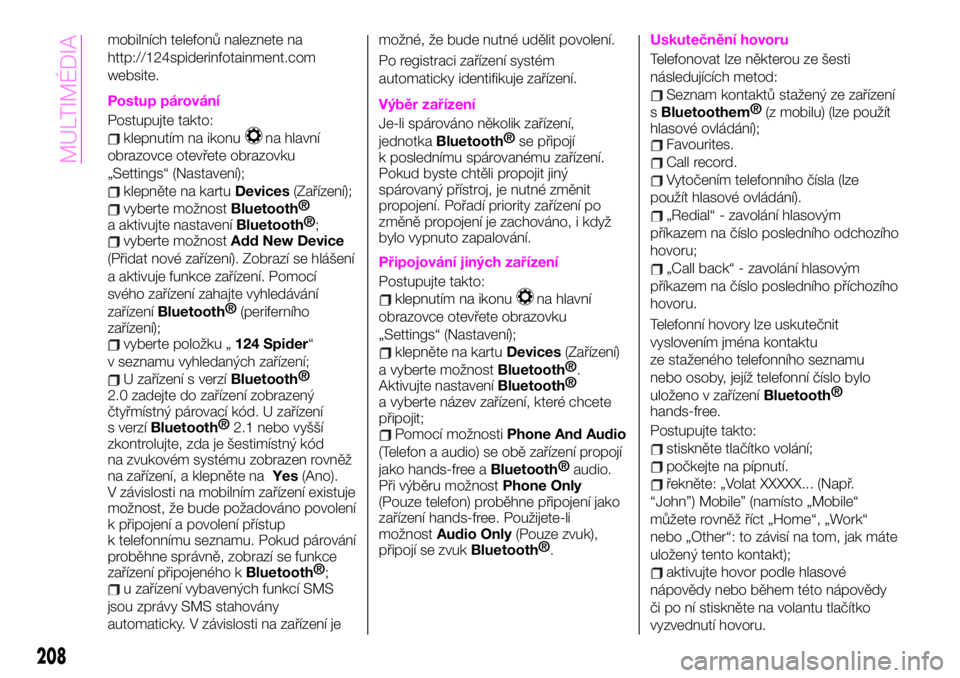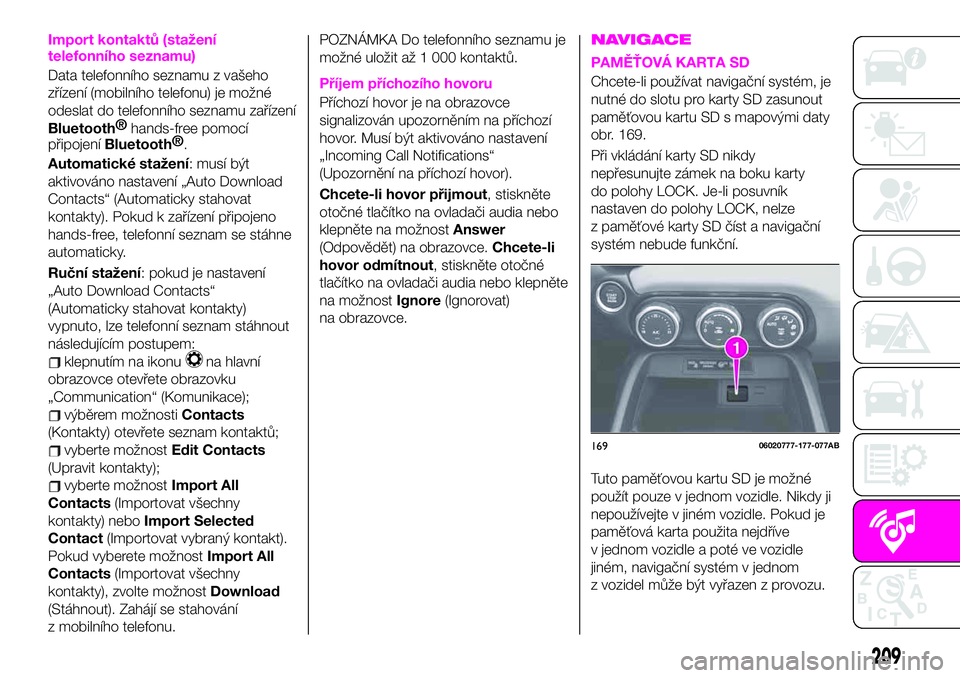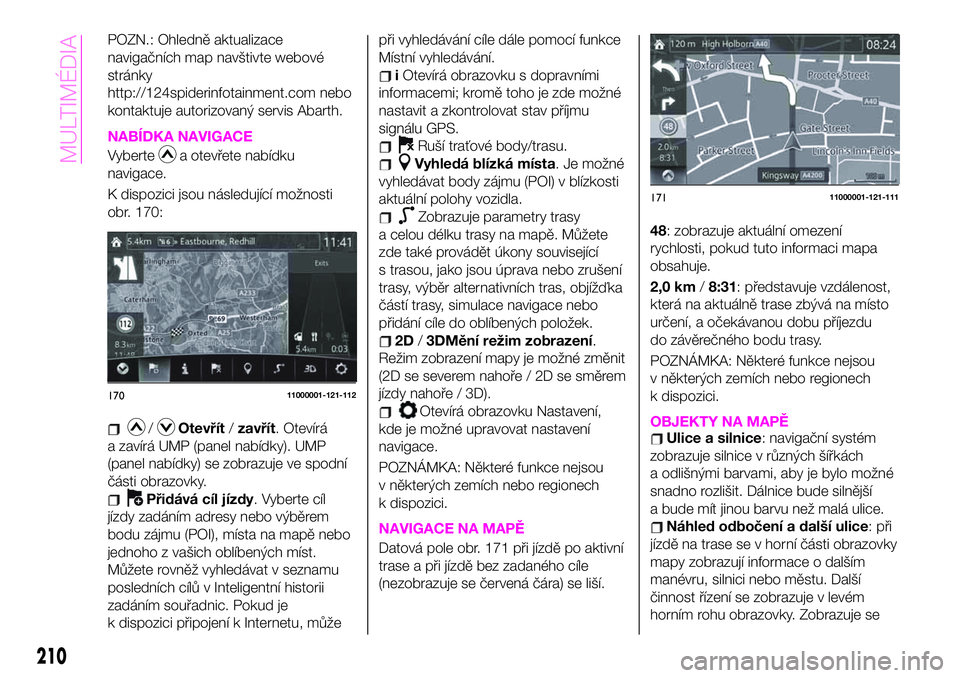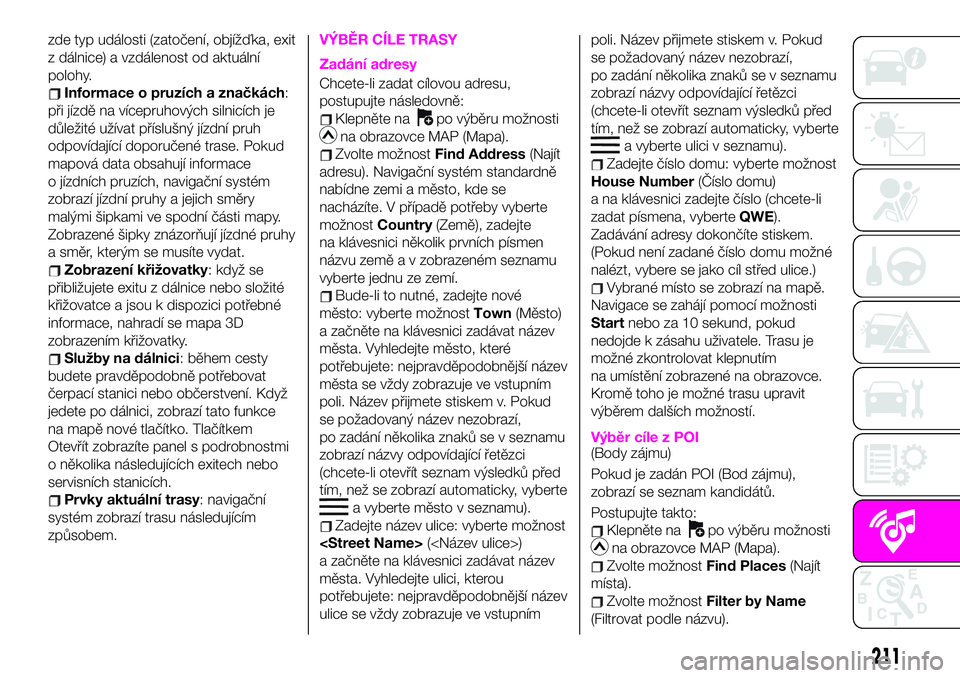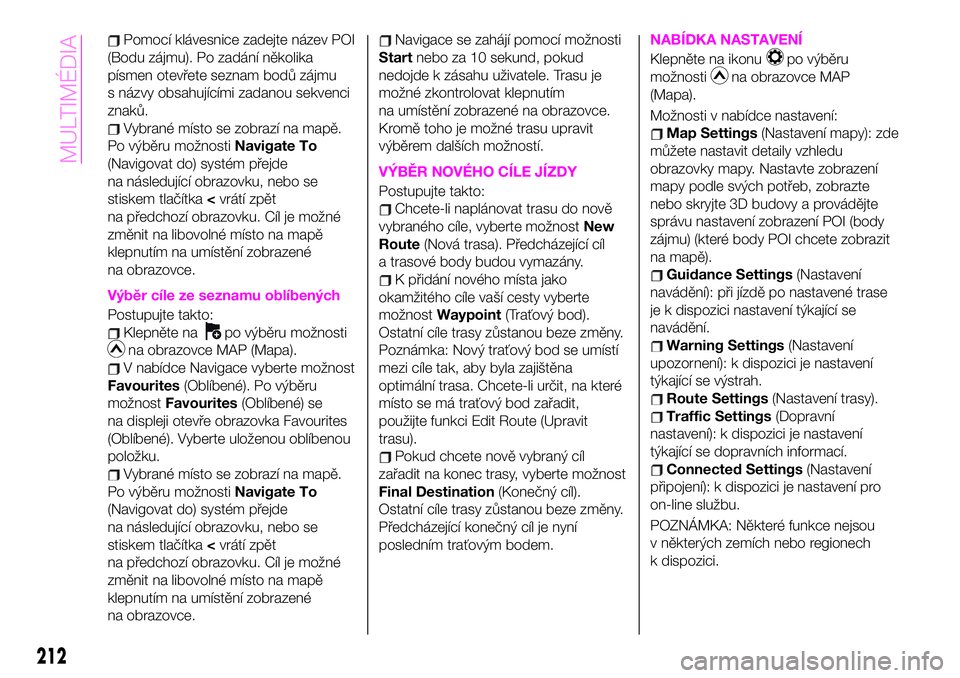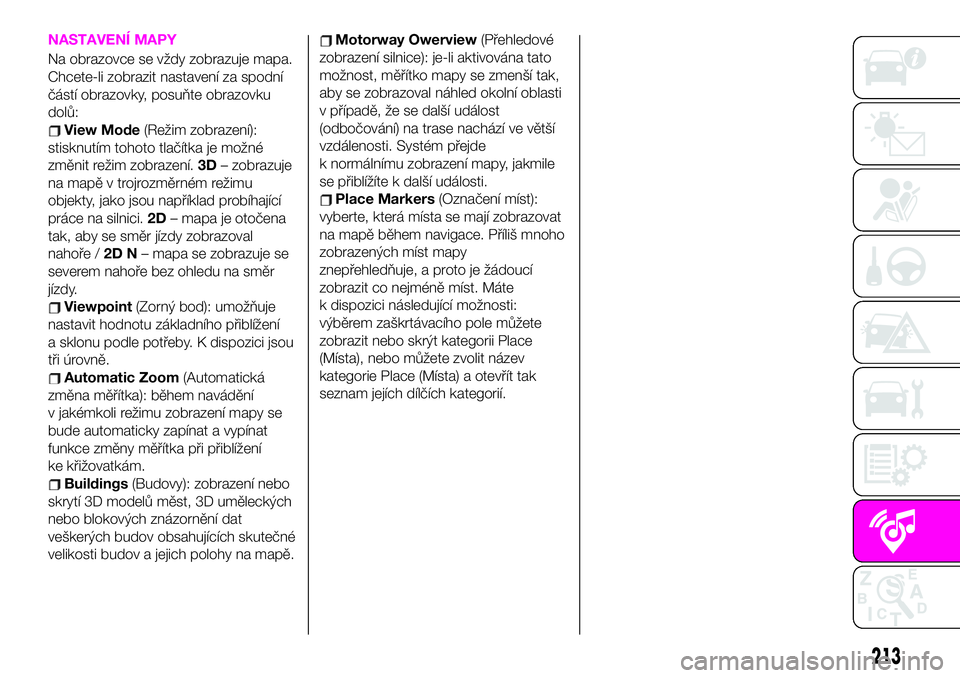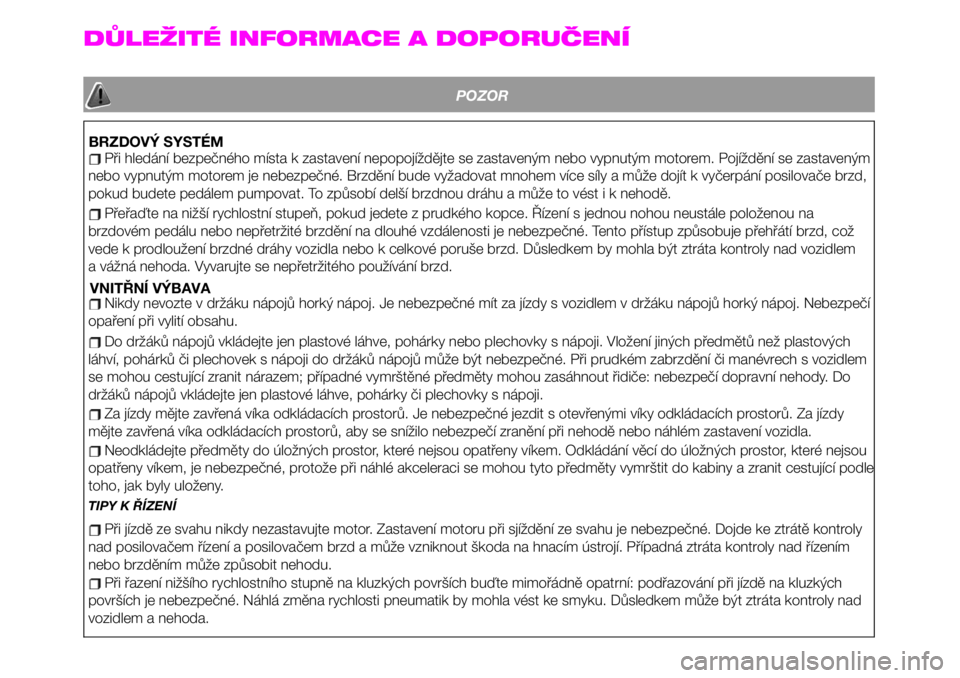Page 209 of 228

Připojení k portu USB / konektoru
vnějšího vstupu
Připojení zařízení: Pokud se
na konektoru AUX nebo portu USB
nachází krytka, sejměte ji. Připojte
konektor na zařízení k portu USB.
Připojení spojovacím kabelem:
Pokud se na konektoru AUX nebo portu
USB nachází krytka, sejměte ji. Připojte
konektor zařízení/spojovací kabel
ke konektoru vnějšího vstupu/portu
USB.
Jak používat režim AUX
Klepnutím na ikonuna hlavní
obrazovce otevřete obrazovku
„Zábava“. Výběrem možnostiAUX
přejděte do režimu AUX.
Kompatibilní souborové formáty:
Soubory MP3/WMA/AAC/OGG.
POZNÁMKA Pokud není ke konektoru
vnějšího vstupu připojeno zařízení,
neaktivuje se režim AUX.
POZNÁMKA Hlasitost upravujte
na přenosném audio zařízení,
ovládacím knoflíku nebo ovladači audia.
Nastavení zvuku je rovněž možné
provádět pomocí nastavení hlasitosti
na přenosném audio zařízení.
POZNÁMKA Pokud je od vnějšího
vstupu odpojen připojovací konektor,
když je systém v režimu AUX, může být
reprodukován šum.
POZNÁMKA K této jednotce není
možné připojovat zařízení USB 3.0.
Kromě toho nemusejí být v závislosti
na modelu nebo verzi operačního
systému podporována další zařízení.
Zařízení USB naformátovaná
na souborový systém FAT32 jsou
podporována (zařízení USB
naformátovaná na jiné souborové
systémy, např. NTFS, podporována
nejsou).
Sada Bluetooth® HANDS
FREE
Párování zařízení
Chcete-li používatBluetooth®
audio
a sadu hands-free, je nutné zařízení
vybavené technologií
Bluetooth®
spárovat s jednotkou pomocí
následujícího postupu. Spárovat je
možné nejvýše sedm zařízení včetně
audio zařízení
Bluetooth®
a hands-free mobilních telefonů.
POZNÁMKA Systém
Bluetooth®
nemusí pracovat 1 až 2 minuty
po přesunutí spínače zapalování
do polohy ACC nebo ON. Neznamená
to však problém. Pokud se systém
Bluetooth®
automaticky nepřipojí
během 1 nebo 2 minut, ověřte, zda je
správně nastaveno připojení
Bluetooth®
na zařízení, a pokuste se
zařízení
Bluetooth®
znovu připojit
ze strany vozidla.
POZNÁMKA Jestliže budete zařízení
připojená přes
Bluetooth®
v následujících místech nebo za
následujících podmínek, nemusí spojení
přes
Bluetooth®
fungovat: zařízení je
umístěno s místě mimo dosah
centrálního displeji, např. za či pod
sedadlem nebo v odkládací skříňce
v palubní desce / kontakty zařízení jsou
zakryty kovovým tělesem / zařízení je
přepnuto do úsporného režimu.
POZN.: Seznam kompatibilních
16806020700-122-001
207
Page 210 of 228
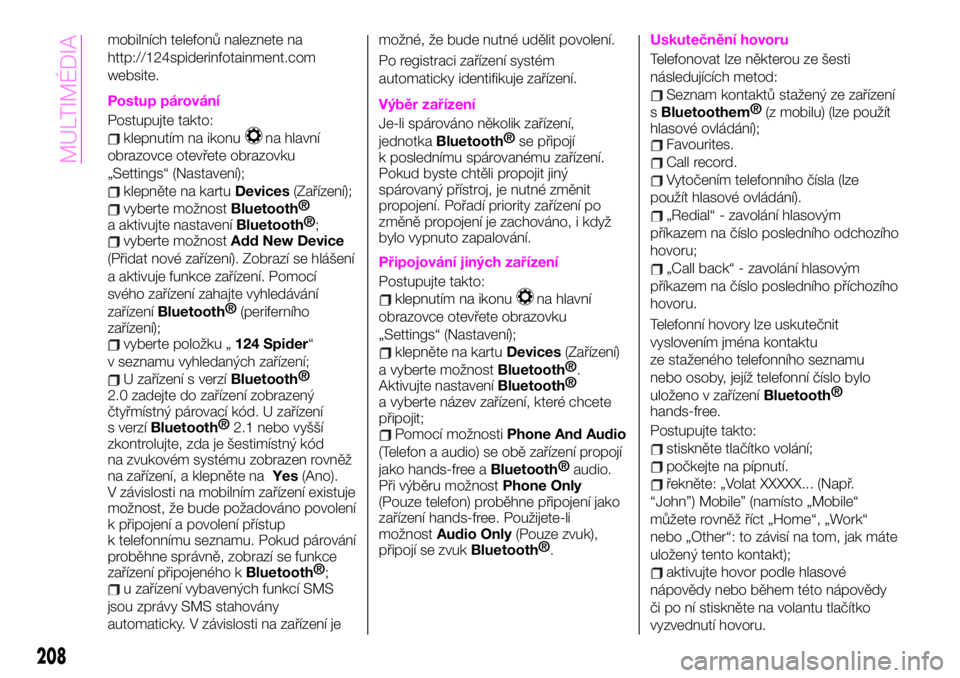
mobilních telefonů naleznete na
http://124spiderinfotainment.com
website.
Postup párování
Postupujte takto:
klepnutím na ikonuna hlavní
obrazovce otevřete obrazovku
„Settings“ (Nastavení);
klepněte na kartuDevices(Zařízení);
vyberte možnostBluetooth®
a aktivujte nastavení
Bluetooth®
;
vyberte možnostAdd New Device
(Přidat nové zařízení). Zobrazí se hlášení
a aktivuje funkce zařízení. Pomocí
svého zařízení zahajte vyhledávání
zařízení
Bluetooth®
(periferního
zařízení);
vyberte položku „124 Spider“
v seznamu vyhledaných zařízení;
U zařízení s verzíBluetooth®
2.0 zadejte do zařízení zobrazený
čtyřmístný párovací kód. U zařízení
s verzí
Bluetooth®
2.1 nebo vyšší
zkontrolujte, zda je šestimístný kód
na zvukovém systému zobrazen rovněž
na zařízení, a klepněte naYes(Ano).
V závislosti na mobilním zařízení existuje
možnost, že bude požadováno povolení
k připojení a povolení přístup
k telefonnímu seznamu. Pokud párování
proběhne správně, zobrazí se funkce
zařízení připojeného k
Bluetooth®
;
u zařízení vybavených funkcí SMS
jsou zprávy SMS stahovány
automaticky. V závislosti na zařízení jemožné, že bude nutné udělit povolení.
Po registraci zařízení systém
automaticky identifikuje zařízení.
Výběr zařízení
Je-li spárováno několik zařízení,
jednotka
Bluetooth®
se připojí
k poslednímu spárovanému zařízení.
Pokud byste chtěli propojit jiný
spárovaný přístroj, je nutné změnit
propojení. Pořadí priority zařízení po
změně propojení je zachováno, i když
bylo vypnuto zapalování.
Připojování jiných zařízení
Postupujte takto:
klepnutím na ikonuna hlavní
obrazovce otevřete obrazovku
„Settings“ (Nastavení);
klepněte na kartuDevices(Zařízení)
a vyberte možnost
Bluetooth®
.
Aktivujte nastavení
Bluetooth®
a vyberte název zařízení, které chcete
připojit;
Pomocí možnostiPhone And Audio
(Telefon a audio) se obě zařízení propojí
jako hands-free a
Bluetooth®
audio.
Při výběru možnostPhone Only
(Pouze telefon) proběhne připojení jako
zařízení hands-free. Použijete-li
možnostAudio Only(Pouze zvuk),
připojí se zvuk
Bluetooth®
.
Uskutečnění hovoru
Telefonovat lze některou ze šesti
následujících metod:
Seznam kontaktů stažený ze zařízení
s
Bluetoothem®
(z mobilu) (lze použít
hlasové ovládání);
Favourites.
Call record.
Vytočením telefonního čísla (lze
použít hlasové ovládání).
„Redial“ - zavolání hlasovým
příkazem na číslo posledního odchozího
hovoru;
„Call back“ - zavolání hlasovým
příkazem na číslo posledního příchozího
hovoru.
Telefonní hovory lze uskutečnit
vyslovením jména kontaktu
ze staženého telefonního seznamu
nebo osoby, jejíž telefonní číslo bylo
uloženo v zařízení
Bluetooth®
hands-free.
Postupujte takto:
stiskněte tlačítko volání;
počkejte na pípnutí.
řekněte: „Volat XXXXX... (Např.
“John”) Mobile” (namísto „Mobile“
můžete rovněž říct „Home“, „Work“
nebo „Other“: to závisí na tom, jak máte
uložený tento kontakt);
aktivujte hovor podle hlasové
nápovědy nebo během této nápovědy
či po ní stiskněte na volantu tlačítko
vyzvednutí hovoru.
208
MULTIMÉDIA
Page 211 of 228
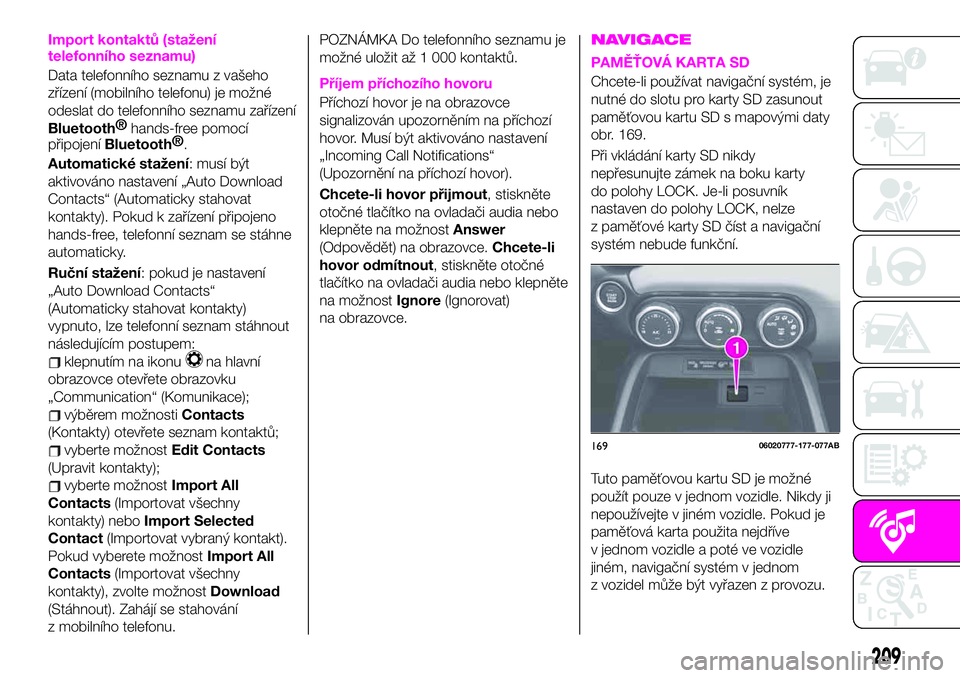
Import kontaktů (stažení
telefonního seznamu)
Data telefonního seznamu z vašeho
zřízení (mobilního telefonu) je možné
odeslat do telefonního seznamu zařízení
Bluetooth®
hands-free pomocí
připojení
Bluetooth®
.
Automatické stažení: musí být
aktivováno nastavení „Auto Download
Contacts“ (Automaticky stahovat
kontakty). Pokud k zařízení připojeno
hands-free, telefonní seznam se stáhne
automaticky.
Ruční stažení: pokud je nastavení
„Auto Download Contacts“
(Automaticky stahovat kontakty)
vypnuto, lze telefonní seznam stáhnout
následujícím postupem:
klepnutím na ikonuna hlavní
obrazovce otevřete obrazovku
„Communication“ (Komunikace);
výběrem možnostiContacts
(Kontakty) otevřete seznam kontaktů;
vyberte možnostEdit Contacts
(Upravit kontakty);
vyberte možnostImport All
Contacts(Importovat všechny
kontakty) neboImport Selected
Contact(Importovat vybraný kontakt).
Pokud vyberete možnostImport All
Contacts(Importovat všechny
kontakty), zvolte možnostDownload
(Stáhnout). Zahájí se stahování
z mobilního telefonu.POZNÁMKA Do telefonního seznamu je
možné uložit až 1 000 kontaktů.
Příjem příchozího hovoru
Příchozí hovor je na obrazovce
signalizován upozorněním na příchozí
hovor. Musí být aktivováno nastavení
„Incoming Call Notifications“
(Upozornění na příchozí hovor).
Chcete-li hovor přijmout, stiskněte
otočné tlačítko na ovladači audia nebo
klepněte na možnostAnswer
(Odpovědět) na obrazovce.Chcete-li
hovor odmítnout, stiskněte otočné
tlačítko na ovladači audia nebo klepněte
na možnostIgnore(Ignorovat)
na obrazovce.
NAVIGACE
PAMĚŤOVÁ KARTA SD
Chcete-li používat navigační systém, je
nutné do slotu pro karty SD zasunout
paměťovou kartu SD s mapovými daty
obr. 169.
Při vkládání karty SD nikdy
nepřesunujte zámek na boku karty
do polohy LOCK. Je-li posuvník
nastaven do polohy LOCK, nelze
z paměťové karty SD číst a navigační
systém nebude funkční.
Tuto paměťovou kartu SD je možné
použít pouze v jednom vozidle. Nikdy ji
nepoužívejte v jiném vozidle. Pokud je
paměťová karta použita nejdříve
v jednom vozidle a poté ve vozidle
jiném, navigační systém v jednom
z vozidel může být vyřazen z provozu.
16906020777-177-077AB
209
Page 212 of 228
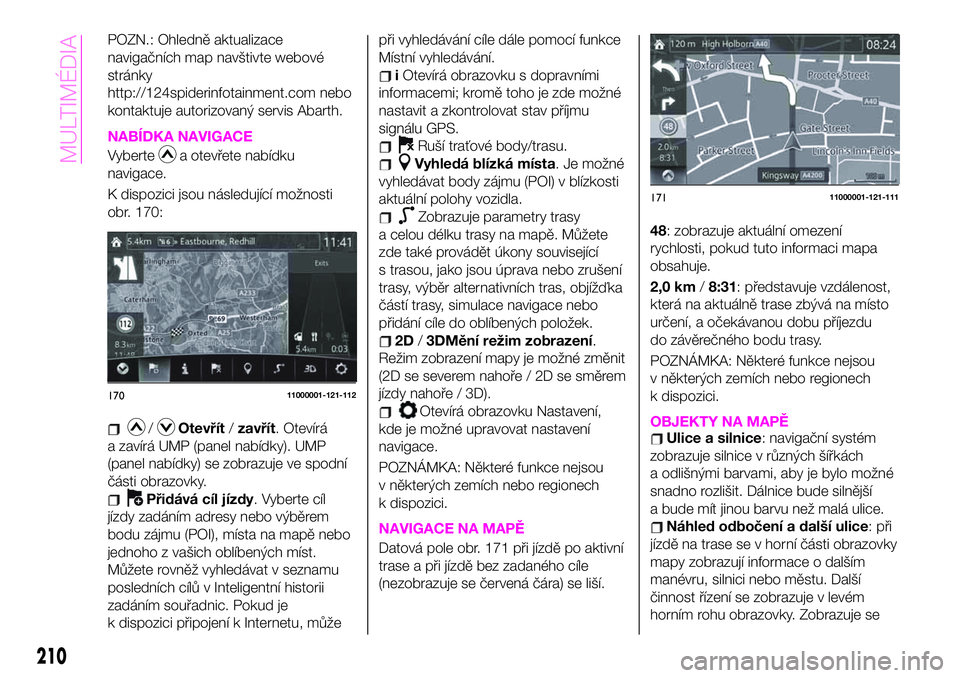
POZN.: Ohledně aktualizace
navigačních map navštivte webové
stránky
http://124spiderinfotainment.com nebo
kontaktuje autorizovaný servis Abarth.
NABÍDKA NAVIGACE
Vybertea otevřete nabídku
navigace.
K dispozici jsou následující možnosti
obr. 170:
/Otevřít/zavřít. Otevírá
a zavírá UMP (panel nabídky). UMP
(panel nabídky) se zobrazuje ve spodní
části obrazovky.
Přidává cíl jízdy. Vyberte cíl
jízdy zadáním adresy nebo výběrem
bodu zájmu (POI), místa na mapě nebo
jednoho z vašich oblíbených míst.
Můžete rovněž vyhledávat v seznamu
posledních cílů v Inteligentní historii
zadáním souřadnic. Pokud je
k dispozici připojení k Internetu, můžepři vyhledávání cíle dále pomocí funkce
Místní vyhledávání.
iOtevírá obrazovku s dopravními
informacemi; kromě toho je zde možné
nastavit a zkontrolovat stav příjmu
signálu GPS.
Ruší traťové body/trasu.
Vyhledá blízká místa. Je možné
vyhledávat body zájmu (POI) v blízkosti
aktuální polohy vozidla.
Zobrazuje parametry trasy
a celou délku trasy na mapě. Můžete
zde také provádět úkony související
s trasou, jako jsou úprava nebo zrušení
trasy, výběr alternativních tras, objížďka
částí trasy, simulace navigace nebo
přidání cíle do oblíbených položek.
2D/3DMění režim zobrazení.
Režim zobrazení mapy je možné změnit
(2D se severem nahoře / 2D se směrem
jízdy nahoře / 3D).
Otevírá obrazovku Nastavení,
kde je možné upravovat nastavení
navigace.
POZNÁMKA: Některé funkce nejsou
v některých zemích nebo regionech
k dispozici.
NAVIGACE NA MAPĚ
Datová pole obr. 171 při jízdě po aktivní
trase a při jízdě bez zadaného cíle
(nezobrazuje se červená čára) se liší.48: zobrazuje aktuální omezení
rychlosti, pokud tuto informaci mapa
obsahuje.
2,0 km/8:31: představuje vzdálenost,
která na aktuálně trase zbývá na místo
určení, a očekávanou dobu příjezdu
do závěrečného bodu trasy.
POZNÁMKA: Některé funkce nejsou
v některých zemích nebo regionech
k dispozici.
OBJEKTY NA MAPĚUlice a silnice: navigační systém
zobrazuje silnice v různých šířkách
a odlišnými barvami, aby je bylo možné
snadno rozlišit. Dálnice bude silnější
a bude mít jinou barvu než malá ulice.
Náhled odbočení a další ulice: při
jízdě na trase se v horní části obrazovky
mapy zobrazují informace o dalším
manévru, silnici nebo městu. Další
činnost řízení se zobrazuje v levém
horním rohu obrazovky. Zobrazuje se
17011000001-121-112
17111000001-121-111
210
MULTIMÉDIA
Page 213 of 228
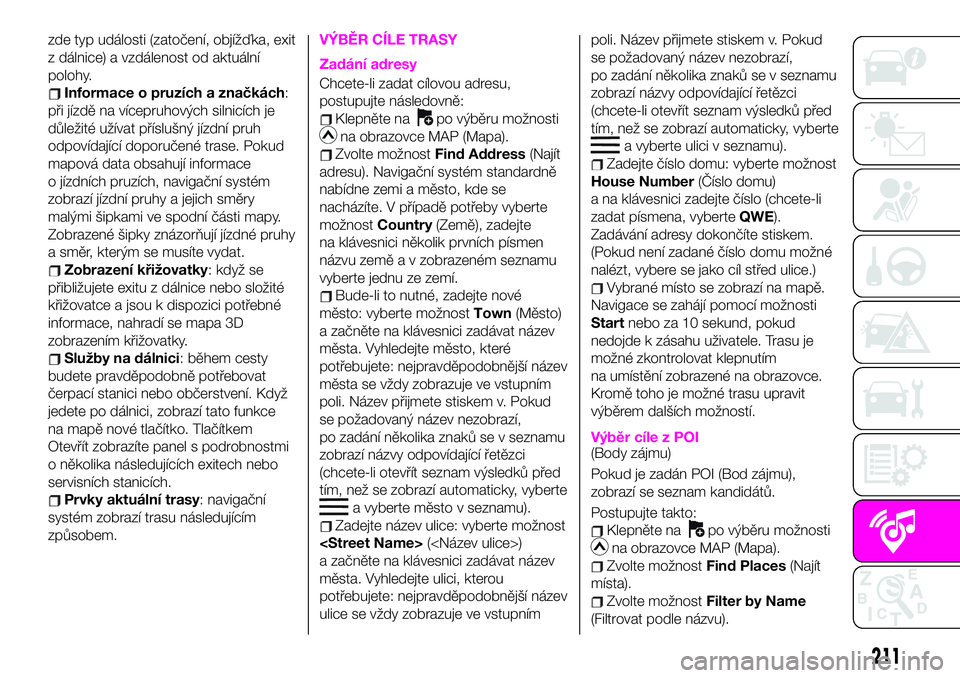
zde typ události (zatočení, objížďka, exit
z dálnice) a vzdálenost od aktuální
polohy.
Informace o pruzích a značkách:
při jízdě na vícepruhových silnicích je
důležité užívat příslušný jízdní pruh
odpovídající doporučené trase. Pokud
mapová data obsahují informace
o jízdních pruzích, navigační systém
zobrazí jízdní pruhy a jejich směry
malými šipkami ve spodní části mapy.
Zobrazené šipky znázorňují jízdné pruhy
a směr, kterým se musíte vydat.
Zobrazení křižovatky: když se
přibližujete exitu z dálnice nebo složité
křižovatce a jsou k dispozici potřebné
informace, nahradí se mapa 3D
zobrazením křižovatky.
Služby na dálnici: během cesty
budete pravděpodobně potřebovat
čerpací stanici nebo občerstvení. Když
jedete po dálnici, zobrazí tato funkce
na mapě nové tlačítko. Tlačítkem
Otevřít zobrazíte panel s podrobnostmi
o několika následujících exitech nebo
servisních stanicích.
Prvky aktuální trasy: navigační
systém zobrazí trasu následujícím
způsobem.
VÝBĚR CÍLE TRASY
Zadání adresy
Chcete-li zadat cílovou adresu,
postupujte následovně:
Klepněte napo výběru možnosti
na obrazovce MAP (Mapa).
Zvolte možnostFind Address(Najít
adresu). Navigační systém standardně
nabídne zemi a město, kde se
nacházíte. V případě potřeby vyberte
možnostCountry(Země), zadejte
na klávesnici několik prvních písmen
názvu země a v zobrazeném seznamu
vyberte jednu ze zemí.
Bude-li to nutné, zadejte nové
město: vyberte možnostTown(Město)
a začněte na klávesnici zadávat název
města. Vyhledejte město, které
potřebujete: nejpravděpodobnější název
města se vždy zobrazuje ve vstupním
poli. Název přijmete stiskem v. Pokud
se požadovaný název nezobrazí,
po zadání několika znaků se v seznamu
zobrazí názvy odpovídající řetězci
(chcete-li otevřít seznam výsledků před
tím, než se zobrazí automaticky, vyberte
a vyberte město v seznamu).
Zadejte název ulice: vyberte možnost
()
a začněte na klávesnici zadávat název
města. Vyhledejte ulici, kterou
potřebujete: nejpravděpodobnější název
ulice se vždy zobrazuje ve vstupnímpoli. Název přijmete stiskem v. Pokud
se požadovaný název nezobrazí,
po zadání několika znaků se v seznamu
zobrazí názvy odpovídající řetězci
(chcete-li otevřít seznam výsledků před
tím, než se zobrazí automaticky, vyberte
a vyberte ulici v seznamu).
Zadejte číslo domu: vyberte možnost
House Number(Číslo domu)
a na klávesnici zadejte číslo (chcete-li
zadat písmena, vyberteQWE).
Zadávání adresy dokončíte stiskem.
(Pokud není zadané číslo domu možné
nalézt, vybere se jako cíl střed ulice.)
Vybrané místo se zobrazí na mapě.
Navigace se zahájí pomocí možnosti
Startnebo za 10 sekund, pokud
nedojde k zásahu uživatele. Trasu je
možné zkontrolovat klepnutím
na umístění zobrazené na obrazovce.
Kromě toho je možné trasu upravit
výběrem dalších možností.
Výběr cíle z POI(Body zájmu)
Pokud je zadán POI (Bod zájmu),
zobrazí se seznam kandidátů.
Postupujte takto:
Klepněte napo výběru možnosti
na obrazovce MAP (Mapa).
Zvolte možnostFind Places(Najít
místa).
Zvolte možnostFilter by Name
(Filtrovat podle názvu).
211
Page 214 of 228
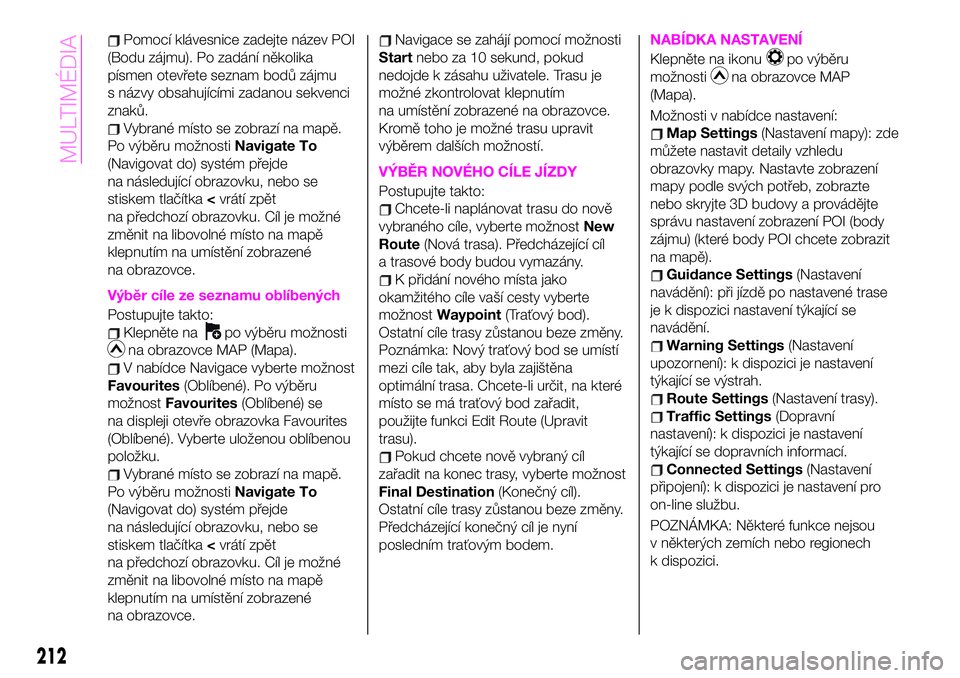
Pomocí klávesnice zadejte název POI
(Bodu zájmu). Po zadání několika
písmen otevřete seznam bodů zájmu
s názvy obsahujícími zadanou sekvenci
znaků.
Vybrané místo se zobrazí na mapě.
Po výběru možnostiNavigate To
(Navigovat do) systém přejde
na následující obrazovku, nebo se
stiskem tlačítka
na předchozí obrazovku. Cíl je možné
změnit na libovolné místo na mapě
klepnutím na umístění zobrazené
na obrazovce.
Výběr cíle ze seznamu oblíbených
Postupujte takto:
Klepněte napo výběru možnosti
na obrazovce MAP (Mapa).
V nabídce Navigace vyberte možnost
Favourites(Oblíbené). Po výběru
možnostFavourites(Oblíbené) se
na displeji otevře obrazovka Favourites
(Oblíbené). Vyberte uloženou oblíbenou
položku.
Vybrané místo se zobrazí na mapě.
Po výběru možnostiNavigate To
(Navigovat do) systém přejde
na následující obrazovku, nebo se
stiskem tlačítka
na předchozí obrazovku. Cíl je možné
změnit na libovolné místo na mapě
klepnutím na umístění zobrazené
na obrazovce.
Navigace se zahájí pomocí možnosti
Startnebo za 10 sekund, pokud
nedojde k zásahu uživatele. Trasu je
možné zkontrolovat klepnutím
na umístění zobrazené na obrazovce.
Kromě toho je možné trasu upravit
výběrem dalších možností.
VÝBĚR NOVÉHO CÍLE JÍZDY
Postupujte takto:
Chcete-li naplánovat trasu do nově
vybraného cíle, vyberte možnostNew
Route(Nová trasa). Předcházející cíl
a trasové body budou vymazány.
K přidání nového místa jako
okamžitého cíle vaší cesty vyberte
možnostWaypoint(Traťový bod).
Ostatní cíle trasy zůstanou beze změny.
Poznámka: Nový traťový bod se umístí
mezi cíle tak, aby byla zajištěna
optimální trasa. Chcete-li určit, na které
místo se má traťový bod zařadit,
použijte funkci Edit Route (Upravit
trasu).
Pokud chcete nově vybraný cíl
zařadit na konec trasy, vyberte možnost
Final Destination(Konečný cíl).
Ostatní cíle trasy zůstanou beze změny.
Předcházející konečný cíl je nyní
posledním traťovým bodem.
NABÍDKA NASTAVENÍ
Klepněte na ikonupo výběru
možnosti
na obrazovce MAP
(Mapa).
Možnosti v nabídce nastavení:
Map Settings(Nastavení mapy): zde
můžete nastavit detaily vzhledu
obrazovky mapy. Nastavte zobrazení
mapy podle svých potřeb, zobrazte
nebo skryjte 3D budovy a provádějte
správu nastavení zobrazení POI (body
zájmu) (které body POI chcete zobrazit
na mapě).
Guidance Settings(Nastavení
navádění): při jízdě po nastavené trase
je k dispozici nastavení týkající se
navádění.
Warning Settings(Nastavení
upozornení): k dispozici je nastavení
týkající se výstrah.
Route Settings(Nastavení trasy).
Traffic Settings(Dopravní
nastavení): k dispozici je nastavení
týkající se dopravních informací.
Connected Settings(Nastavení
připojení): k dispozici je nastavení pro
on-line službu.
POZNÁMKA: Některé funkce nejsou
v některých zemích nebo regionech
k dispozici.
212
MULTIMÉDIA
Page 215 of 228
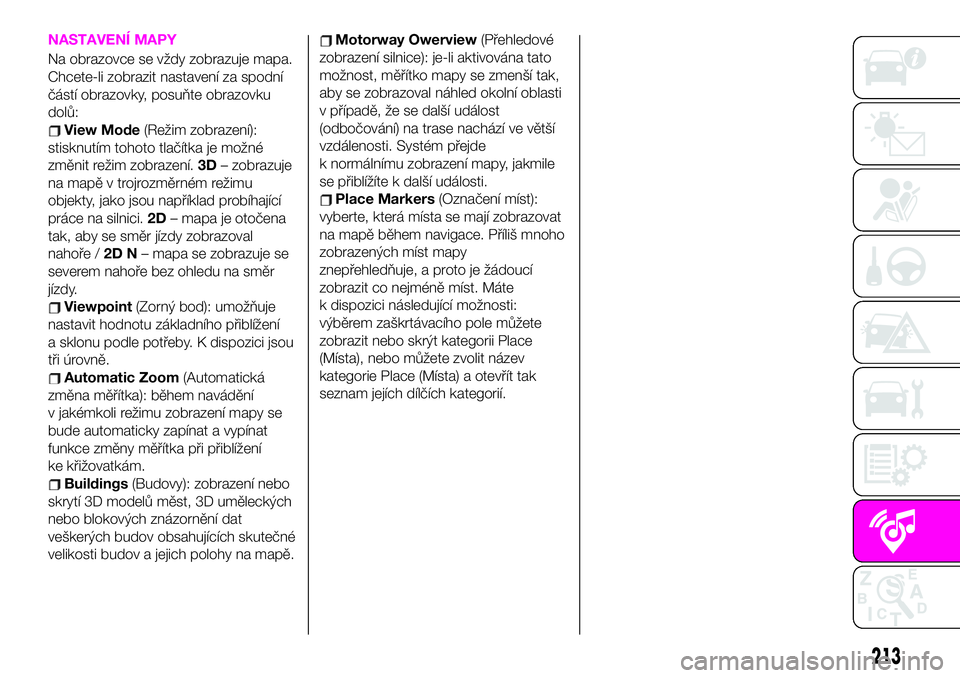
NASTAVENÍ MAPY
Na obrazovce se vždy zobrazuje mapa.
Chcete-li zobrazit nastavení za spodní
částí obrazovky, posuňte obrazovku
dolů:
View Mode(Režim zobrazení):
stisknutím tohoto tlačítka je možné
změnit režim zobrazení.3D– zobrazuje
na mapě v trojrozměrném režimu
objekty, jako jsou například probíhající
práce na silnici.2D– mapa je otočena
tak, aby se směr jízdy zobrazoval
nahoře /2D N– mapa se zobrazuje se
severem nahoře bez ohledu na směr
jízdy.
Viewpoint(Zorný bod): umožňuje
nastavit hodnotu základního přiblížení
a sklonu podle potřeby. K dispozici jsou
tři úrovně.
Automatic Zoom(Automatická
změna měřítka): během navádění
v jakémkoli režimu zobrazení mapy se
bude automaticky zapínat a vypínat
funkce změny měřítka při přiblížení
ke křižovatkám.
Buildings(Budovy): zobrazení nebo
skrytí 3D modelů měst, 3D uměleckých
nebo blokových znázornění dat
veškerých budov obsahujících skutečné
velikosti budov a jejich polohy na mapě.
Motorway Owerview(Přehledové
zobrazení silnice): je-li aktivována tato
možnost, měřítko mapy se zmenší tak,
aby se zobrazoval náhled okolní oblasti
v případě, že se další událost
(odbočování) na trase nachází ve větší
vzdálenosti. Systém přejde
k normálnímu zobrazení mapy, jakmile
se přiblížíte k další události.
Place Markers(Označení míst):
vyberte, která místa se mají zobrazovat
na mapě během navigace. Příliš mnoho
zobrazených míst mapy
znepřehledňuje, a proto je žádoucí
zobrazit co nejméně míst. Máte
k dispozici následující možnosti:
výběrem zaškrtávacího pole můžete
zobrazit nebo skrýt kategorii Place
(Místa), nebo můžete zvolit název
kategorie Place (Místa) a otevřít tak
seznam jejích dílčích kategorií.
213
Page 216 of 228
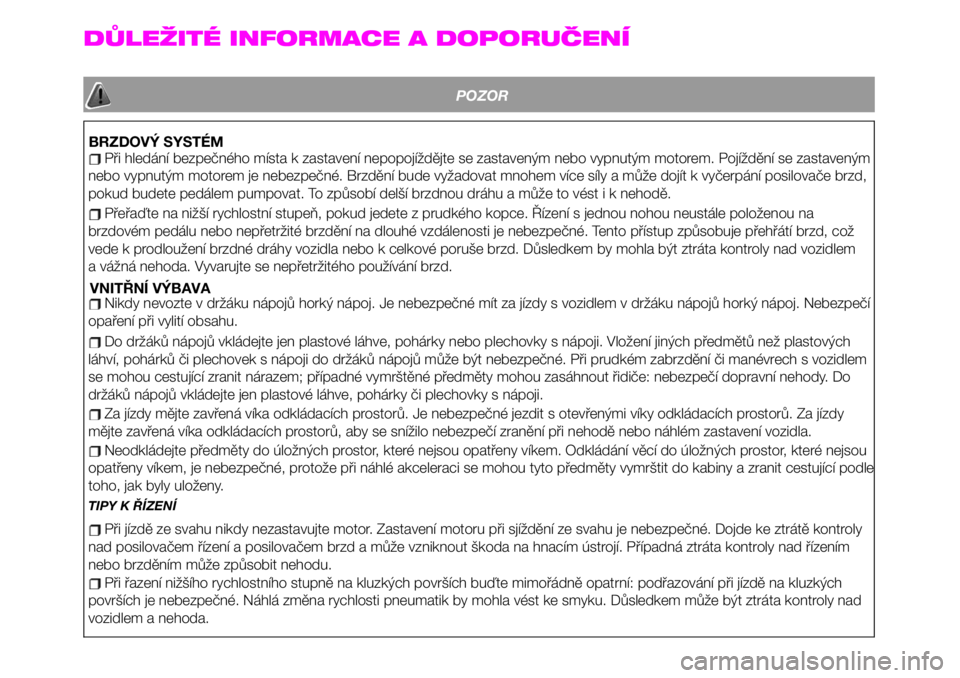
DŮLEŽITÉ INFORMACE A DOPORUČENÍ
POZOR
BRZDOVÝ SYSTÉMPři hledání bezpečného místa k zastavení nepopojíždějte se zastaveným nebo vypnutým motorem. Pojíždění se zastaveným
nebo vypnutým motorem je nebezpečné. Brzdění bude vyžadovat mnohem více síly a může dojít k vyčerpání posilovače brzd,
pokud budete pedálem pumpovat. To způsobí delší brzdnou dráhu a může to vést i k nehodě.
Přeřaďte na nižší rychlostní stupeň, pokud jedete z prudkého kopce. Řízení s jednou nohou neustále položenou na
brzdovém pedálu nebo nepřetržité brzdění na dlouhé vzdálenosti je nebezpečné. Tento přístup způsobuje přehřátí brzd, což
vede k prodloužení brzdné dráhy vozidla nebo k celkové poruše brzd. Důsledkem by mohla být ztráta kontroly nad vozidlem
a vážná nehoda. Vyvarujte se nepřetržitého používání brzd.
VNITŘNÍ VÝBAVANikdy nevozte v držáku nápojů horký nápoj. Je nebezpečné mít za jízdy s vozidlem v držáku nápojů horký nápoj. Nebezpečí
opaření při vylití obsahu.
Do držáků nápojů vkládejte jen plastové láhve, pohárky nebo plechovky s nápoji. Vložení jiných předmětů než plastových
láhví, pohárků či plechovek s nápoji do držáků nápojů může být nebezpečné. Při prudkém zabrzdění či manévrech s vozidlem
se mohou cestující zranit nárazem; případné vymrštěné předměty mohou zasáhnout řidiče: nebezpečí dopravní nehody. Do
držáků nápojů vkládejte jen plastové láhve, pohárky či plechovky s nápoji.
Za jízdy mějte zavřená víka odkládacích prostorů. Je nebezpečné jezdit s otevřenými víky odkládacích prostorů. Za jízdy
mějte zavřená víka odkládacích prostorů, aby se snížilo nebezpečí zranění při nehodě nebo náhlém zastavení vozidla.
Neodkládejte předměty do úložných prostor, které nejsou opatřeny víkem. Odkládání věcí do úložných prostor, které nejsou
opatřeny víkem, je nebezpečné, protože při náhlé akceleraci se mohou tyto předměty vymrštit do kabiny a zranit cestující podle
toho, jak byly uloženy.
TIPY K ŘÍZENÍ
Při jízdě ze svahu nikdy nezastavujte motor. Zastavení motoru při sjíždění ze svahu je nebezpečné. Dojde ke ztrátě kontroly
nad posilovačem řízení a posilovačem brzd a může vzniknout škoda na hnacím ústrojí. Případná ztráta kontroly nad řízením
nebo brzděním může způsobit nehodu.
Při řazení nižšího rychlostního stupně na kluzkých površích buďte mimořádně opatrní: podřazování při jízdě na kluzkých
površích je nebezpečné. Náhlá změna rychlosti pneumatik by mohla vést ke smyku. Důsledkem může být ztráta kontroly nad
vozidlem a nehoda.
 1
1 2
2 3
3 4
4 5
5 6
6 7
7 8
8 9
9 10
10 11
11 12
12 13
13 14
14 15
15 16
16 17
17 18
18 19
19 20
20 21
21 22
22 23
23 24
24 25
25 26
26 27
27 28
28 29
29 30
30 31
31 32
32 33
33 34
34 35
35 36
36 37
37 38
38 39
39 40
40 41
41 42
42 43
43 44
44 45
45 46
46 47
47 48
48 49
49 50
50 51
51 52
52 53
53 54
54 55
55 56
56 57
57 58
58 59
59 60
60 61
61 62
62 63
63 64
64 65
65 66
66 67
67 68
68 69
69 70
70 71
71 72
72 73
73 74
74 75
75 76
76 77
77 78
78 79
79 80
80 81
81 82
82 83
83 84
84 85
85 86
86 87
87 88
88 89
89 90
90 91
91 92
92 93
93 94
94 95
95 96
96 97
97 98
98 99
99 100
100 101
101 102
102 103
103 104
104 105
105 106
106 107
107 108
108 109
109 110
110 111
111 112
112 113
113 114
114 115
115 116
116 117
117 118
118 119
119 120
120 121
121 122
122 123
123 124
124 125
125 126
126 127
127 128
128 129
129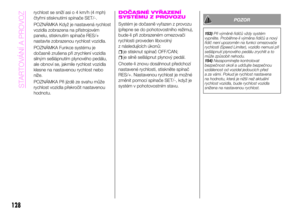 130
130 131
131 132
132 133
133 134
134 135
135 136
136 137
137 138
138 139
139 140
140 141
141 142
142 143
143 144
144 145
145 146
146 147
147 148
148 149
149 150
150 151
151 152
152 153
153 154
154 155
155 156
156 157
157 158
158 159
159 160
160 161
161 162
162 163
163 164
164 165
165 166
166 167
167 168
168 169
169 170
170 171
171 172
172 173
173 174
174 175
175 176
176 177
177 178
178 179
179 180
180 181
181 182
182 183
183 184
184 185
185 186
186 187
187 188
188 189
189 190
190 191
191 192
192 193
193 194
194 195
195 196
196 197
197 198
198 199
199 200
200 201
201 202
202 203
203 204
204 205
205 206
206 207
207 208
208 209
209 210
210 211
211 212
212 213
213 214
214 215
215 216
216 217
217 218
218 219
219 220
220 221
221 222
222 223
223 224
224 225
225 226
226 227
227